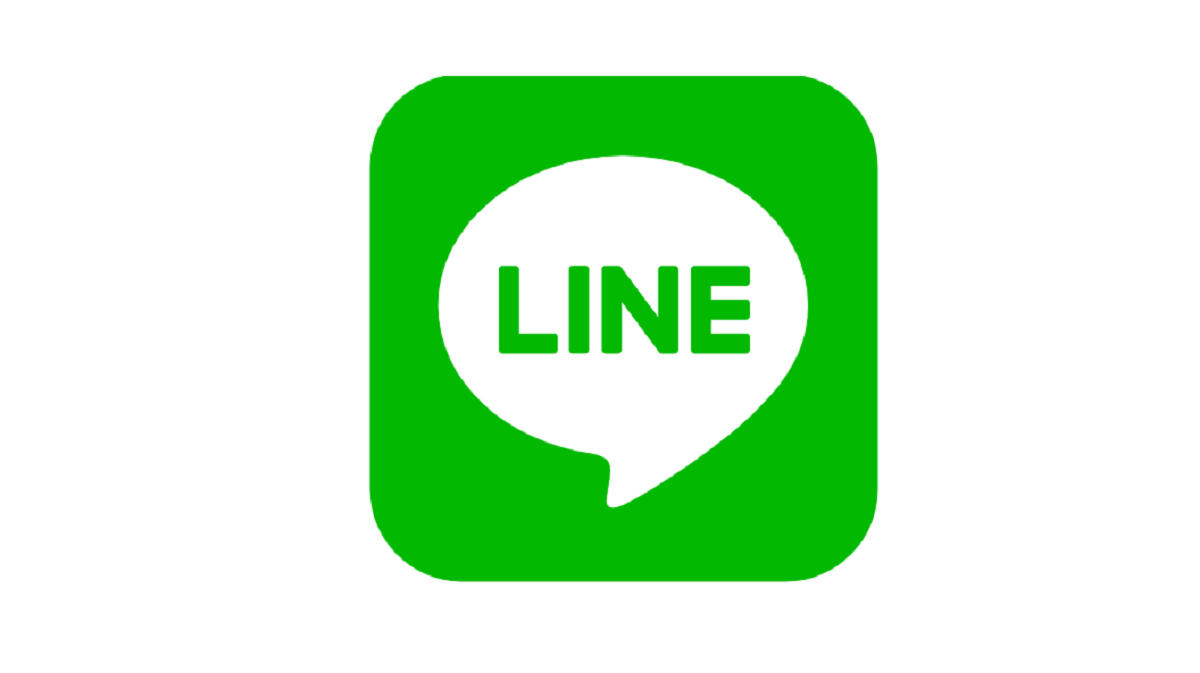若手機壞了,您可在新手機上安裝LINE,使用原本綁定的手機號碼或電子郵件登入。登入後,若之前有備份聊天記錄,可選擇「從備份恢復」轉移資料。未備份的聊天紀錄將無法找回,但好友、群組與貼圖等帳號資料可自動同步。為確保轉移成功,建議原帳號需已完成手機號碼綁定、設置密碼與啟用雙重驗證。
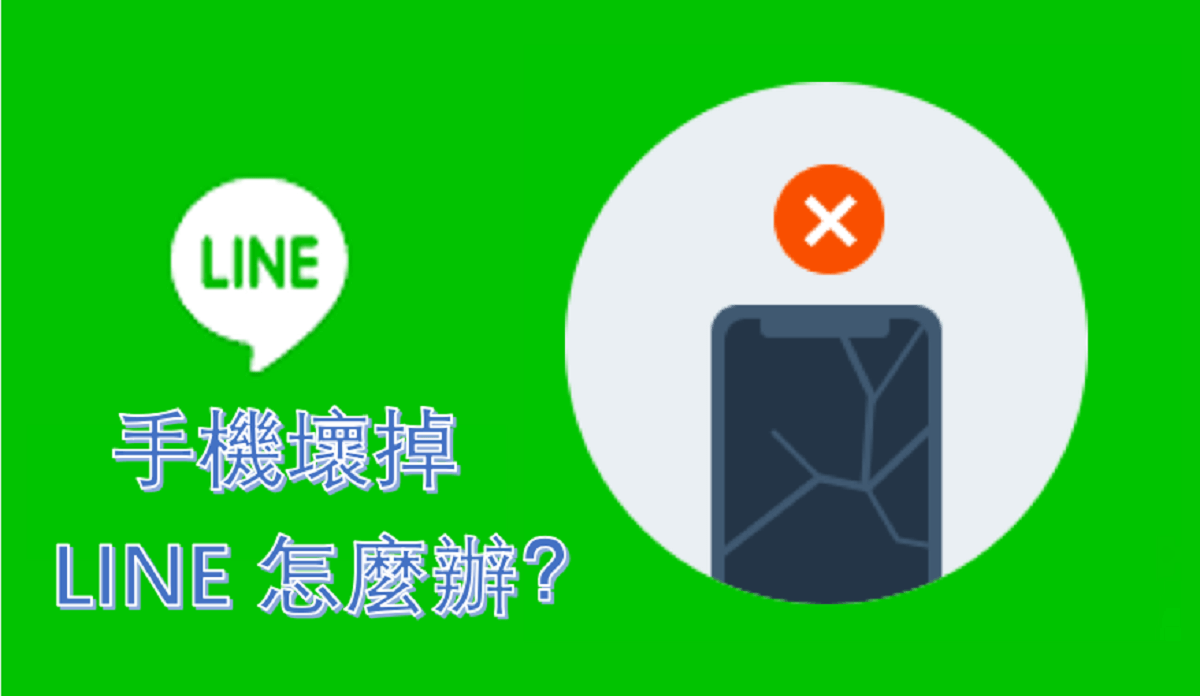
更換手機前的資料備份準備
如何備份LINE聊天記錄到雲端
• 啟用雲端備份功能:在更換手機之前,請先開啟LINE應用,點選「設定」>「聊天」>「聊天記錄備份」。Android 用戶可選擇備份至 Google Drive,iPhone 用戶則備份至 iCloud。
• 手動備份聊天記錄:點擊「立即備份」可手動進行備份操作。系統會將你所有開啟備份的聊天記錄儲存到雲端。若未點擊此步驟,LINE可能只保留自動備份的上一次版本,可能會遺失最新訊息。
• 確認備份成功與備份時間:備份完成後,LINE會顯示最後一次備份的時間與帳號。請確認備份時間為當日,並與你的Google帳號或Apple ID同步成功,以避免遺漏最新資料。
備份LINE相簿與照片的方法
• 下載重要照片與影片到手機本地:LINE聊天中的相簿與單張圖片並不會包含在聊天記錄備份中,因此請手動將重要的圖片或影片長按儲存至手機相簿。
• 使用Keep功能集中備份內容:你也可以將重要照片、訊息、檔案加入LINE的「Keep」雲端空間。在聊天中長按訊息,點選「Keep」,即可永久保存至你的個人空間,並可從新手機登入後重新存取。
• 使用Google Photos或iCloud Photos:將LINE圖片同步至Google雲端相簿或iCloud照片圖庫,也是備份圖片的好方法。確保手機相簿已備份,LINE下載的圖片通常會自動儲存在本地相簿中,方便統一備份。
確認帳號綁定的資訊完整性
• 確認電話號碼是否綁定成功:進入「設定」>「帳號」,確認你的LINE帳號是否已綁定手機號碼。這是轉移帳號時最關鍵的驗證方式。若手機號碼未綁定,可能會導致登入失敗。
• 確認Email與Facebook是否綁定:建議在備份前也綁定電子郵件與Facebook帳號作為額外的登入憑證。這樣萬一手機號碼無法使用,仍可用Email或Facebook登入LINE。
• 開啟兩步驟驗證功能:為了安全起見,建議啟用LINE的兩步驟驗證功能,登入時除基本帳號密碼外,還需經過一次性驗證碼認證,可防止未經授權的轉移行為。
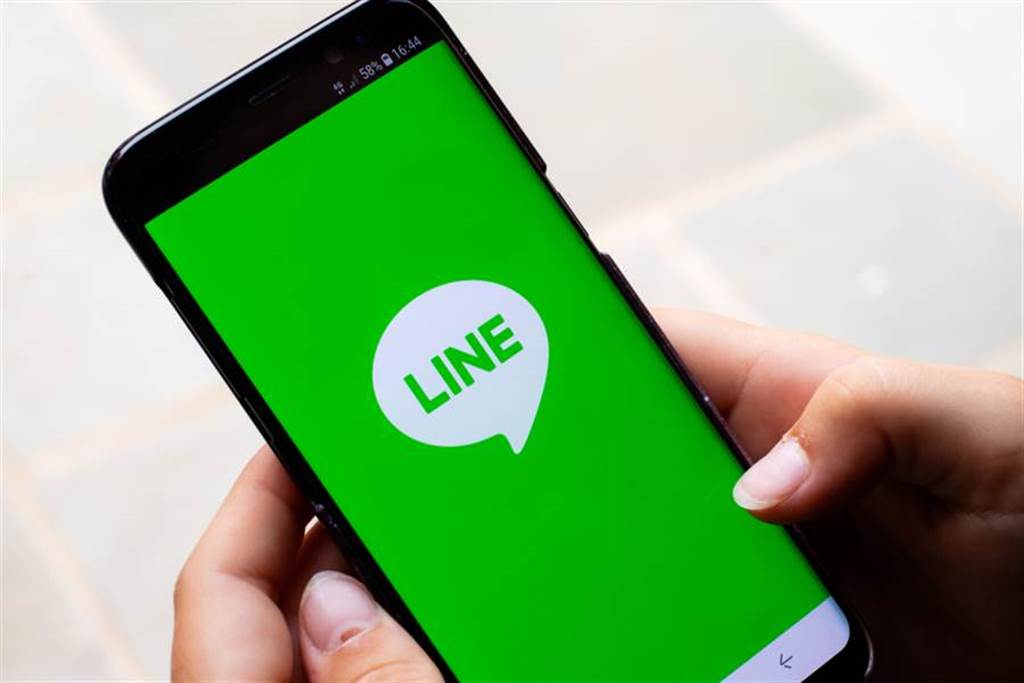
使用原帳號登入新手機
如何用電話號碼或Email登入LINE
• 啟動LINE應用並選擇登入:在新手機安裝LINE後打開應用,首頁會顯示「登入」和「註冊」選項,請選擇「登入」以使用原帳號。
• 選擇登入方式:LINE支援使用綁定的電話號碼、Email 或 Facebook 帳號登入。輸入你先前綁定的電話號碼或Email地址,系統會發送驗證碼進行驗證。
• 輸入驗證碼與密碼:收到簡訊或郵件後輸入驗證碼,接著輸入你的LINE帳號密碼即可完成登入。登入成功後,系統會詢問你是否要從雲端備份中恢復聊天紀錄,請根據需求選擇。
忘記密碼如何找回LINE帳號
• 點選「忘記密碼」選項:若你忘記密碼,在登入畫面中點選「使用Email登入」>「忘記密碼?」。系統會引導你輸入綁定的Email地址。
• 重設密碼的步驟:LINE會寄出一封重設密碼的郵件至你的註冊Email信箱。點擊郵件中的連結,輸入新密碼完成設定。密碼需符合一定的強度條件(至少6個字元,建議包含英數混合)。
• 重新登入帳號:重設完成後返回LINE,使用Email與新密碼登入即可恢復帳號並轉移至新手機。
驗證碼無法接收時的解決方案
• 確認SIM卡與網路狀態:請先確認新手機是否已插入正確的SIM卡並連接到穩定的網路(Wi-Fi或行動數據)。若使用舊手機號碼但尚未完成門號轉移,可能會導致無法接收驗證碼。
• 請求重新發送驗證碼:在驗證畫面中可選擇「重新發送」,LINE會再次寄出驗證碼簡訊。有時因系統擁擠或訊號問題可能需重試幾次。
• 使用Email登入取代電話驗證:若手機號碼驗證始終失敗,可改用Email登入方式,輸入先前綁定的Email與密碼,免除簡訊驗證程序。
• 聯絡LINE客服協助處理:若上述方法均無效,可透過LINE官方網站或LINE客服表單提交帳號恢復申請,提供帳號資訊以協助進行身份驗證與登入。
從雲端恢復聊天記錄
在新裝置上恢復Google Drive或iCloud備份
• 登入原帳號後選擇「恢復聊天記錄」:在新手機登入LINE帳號時,若偵測到你有備份過聊天記錄,系統會自動顯示「是否要從雲端備份恢復」的選項。請點選「恢復聊天記錄」。
• iPhone 使用者操作方式:需先確認LINE帳號已綁定 iCloud,並在「設定」>「聊天」中開啟「iCloud 備份」,之後登入LINE時選擇使用 iCloud 還原備份即可。請確認你使用的是相同 Apple ID,且 iCloud 有足夠的儲存空間。
• Android 使用者操作方式:備份存放於 Google Drive。確認已登入與備份時相同的 Google 帳號,在LINE安裝後啟動,系統會自動檢測並提示是否從 Google Drive 恢復,點選即可導入過去的聊天資料。
聊天記錄未備份能否恢復
• 未備份將無法雲端還原:如果未使用 LINE 內建備份功能將聊天紀錄備份至 Google Drive 或 iCloud,那麼在更換裝置或重新安裝LINE後,過往聊天內容將無法恢復。
• 本地備份可能性:Android用戶可透過手動方式備份聊天紀錄至裝置儲存空間(SD卡或內部儲存),並手動導入至新裝置。但前提是舊手機仍可操作且備份檔案完整。
• Keep內容不受影響:即使未備份聊天紀錄,你儲存在LINE「Keep」中的檔案、訊息或圖片仍會隨帳號保留,只要登入帳號即可重新查看。
雲端備份恢復過程常見問題
• 恢復失敗顯示「找不到備份」:請確認新手機所登入的 Google 或 Apple 帳號是否為原本備份時使用的帳號,並確認雲端空間中的備份是否仍存在。
• 備份版本太舊或不完整:LINE只會恢復最後一次備份的內容,若你的備份時間早於最近一次對話,則新訊息將無法復原。建議定期手動備份以保持資料完整。
• 無法連接雲端服務:如無法從 Google Drive 或 iCloud 取得備份資料,請檢查網路連線、授權設定是否允許LINE存取雲端、或是否已登入正確帳號。可嘗試登出後重新登入Google或Apple帳號再重試。
• 語言或版本不一致影響備份讀取:若裝置語言、LINE版本與備份當時不同,極少數情況下可能導致備份載入失敗。建議先升級LINE應用程式至最新版本,並確保系統語言設定與原來一致。

如何保護帳號避免資料遺失
開啟LINE的自動備份功能
• 啟用雲端自動備份:在LINE應用中依序點選「設定」>「聊天」>「聊天記錄備份」,可選擇備份至 Google Drive(Android)或 iCloud(iPhone)。點選「自動備份」,你可以設定每天、每週或每月自動備份,避免忘記手動儲存資料。
• 確認備份成功:啟用自動備份後,LINE會定期將你的聊天紀錄儲存至雲端。你可以在同一畫面中看到最後備份時間與帳號資訊,請確保備份時間是最近且備份帳號正確無誤。
• 管理備份空間與權限:確認你的Google或iCloud帳戶有足夠儲存空間,且LINE已獲得存取權限,否則自動備份可能無法正常進行。定期檢查也能避免因空間不足導致備份失敗。
定期檢查帳號綁定資訊
• 確認手機號碼與Email已綁定:進入「設定」>「帳號」,檢查是否已正確綁定手機號碼與電子郵件地址。這些綁定是日後登入、找回帳號與驗證身份的重要憑證。
• 綁定Facebook帳號做為備援:LINE支援與Facebook綁定作為第三方登入方式。萬一你無法接收簡訊或忘記密碼,透過Facebook登入可以快速找回帳號。
• 帳號資訊變更時及時更新:若你更換電話號碼或Email,請務必立即在LINE帳號內更新綁定資料,避免未來登入或轉移帳號時遇到驗證失敗的情況。
使用兩步驟驗證增加安全性
• 啟用兩步驟驗證功能:在「設定」>「帳號」>「登入驗證」中開啟「兩步驟驗證」。啟用後,每次從新裝置登入LINE時,除了輸入密碼,還需進行一次性驗證碼的確認,保障帳號不被盜用。
• 提升登入風險防範能力:兩步驗證能有效防止他人透過帳號密碼直接登入,尤其是在手機遺失或帳號外洩時,更可作為最後一道防線保護個人資料。
• 確認已啟用驗證電子郵件:系統會要求你設定一組可接收驗證碼的Email,請確保該Email是有效的、可正常接收郵件,並避免使用他人共享信箱。
透過自動備份、綁定多重帳號資訊與開啟兩步驗證,你可以有效降低LINE資料遺失風險,並在設備損壞、帳號問題或換機時快速恢復,保障聊天與個人資料的完整性與安全。